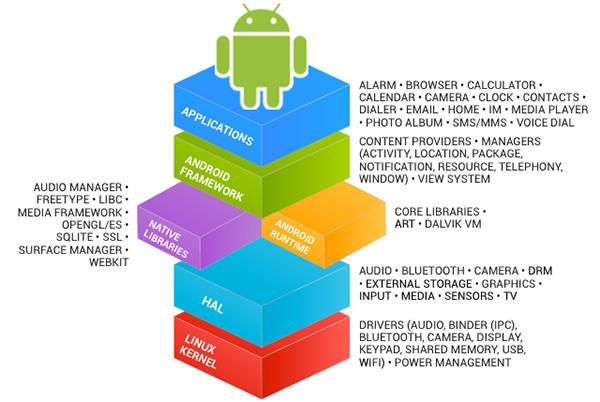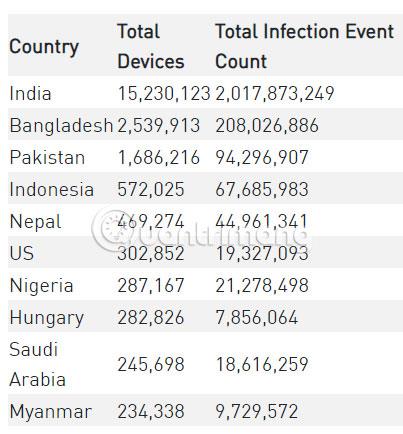Sådan redigeres videoer på Android med Kinemaster

Kinemaster er en funktionsrig videoredigeringsapp til Android, der giver dig mulighed for frit at redigere videoer på din egen måde, helt gratis.

Du har sandsynligvis stadig de videoer, du har optaget fra dit sidste samvær med dine venner. De er i din telefons galleri og venter på at blive redigeret. Du planlægger måske at overføre disse videoer til din computer til redigering, men det er ikke nødvendigt.
Kinemaster er fuldt ud i stand til videoredigering . Kinemaster er en funktionsrig videoredigeringsapp til Android . Denne applikation har alle de nødvendige funktioner, så du frit kan redigere videoer på din egen måde og er helt gratis.
Rediger videoer hurtigt med Kinemaster
For at trimme en video skal du først uploade videoen. For at tilføje en video skal du trykke på + -tegnet i den midterste cirkel.
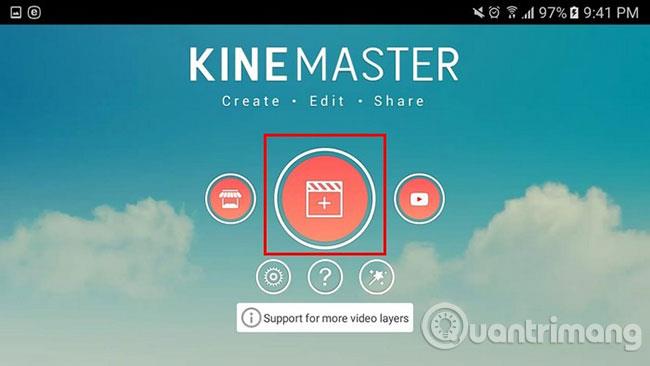
Når videoen er tilføjet, skal du trykke på fluebenet øverst til højre. For at trimme videoen skal du trykke på videoen i bunden, når rammen bliver gul. Øverst til venstre vil du se et saks-ikon.
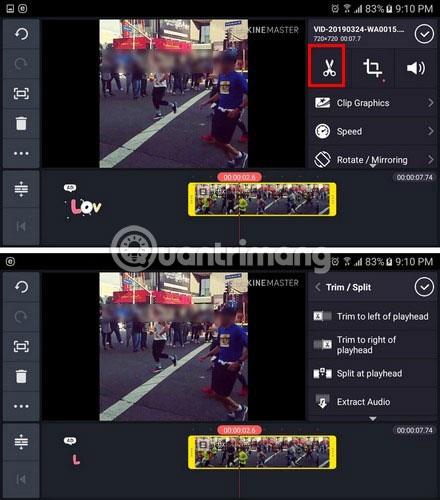
Tryk på dette ikon, og nye beskæringsmuligheder vises i det samme område. Hvis disse muligheder er nedtonede (ikke aktiveret), skal du flytte videoen frem og tilbage for at gøre indstillingerne aktive. Mulighederne omfatter: Trim til venstre/højre af afspilningshovedet (Klip video til venstre/højre for afspilningshovedet), Opdel ved afspilningshoved (Opdel videoen i 2 dele ved afspilningshovedet) og Udtræk lyd . Vælg den mulighed, der passer bedst til dine behov.
Det er let at tilføje overgangseffekter til videoer. Lad os tilføje et par videoer som sædvanligt. Du bemærker måske, at der i midten af hver video vil være en grå firkant og en linje ned i midten. Tryk på firkanten for at tilføje en overgang.
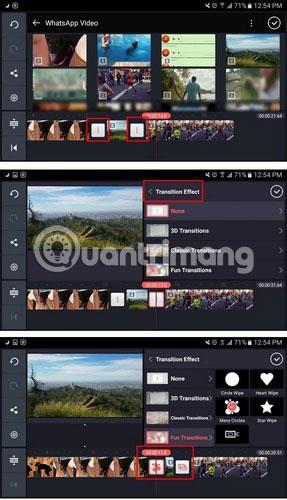
Klik på overgangseffektindstillingen og forskellige muligheder. Du kan vælge muligheder som 3D-overgange, Klassisk, Sjov, Billede-i-billede, Kraftig, Præsentation, Tekst osv. Når du er færdig med at tilføje overgangseffekter, skal du klikke på fluebenet øverst. For at få vist overgange, skal du gå til det sted, hvor du vil starte på videoen, og trykke på knappen Afspil.
Når du har tilføjet videoer, tilføjer du stemme (Voiceover) til dem. Tryk på mikrofonikonet. Optagelsen starter ikke, før du trykker på Start-knappen, men du kan se, at mikrofonen er tændt, når det grønne lys begynder at blinke.
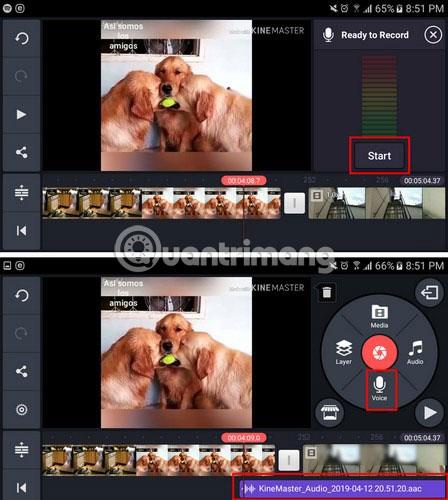
Når du klikker på knappen Start, vil de dele af videoen med tilføjet stemme blive fremhævet med rødt. Når du klikker på knappen Stop, vil den del af videoen, der var farvet rød, nu have en lilla linje under sig. Du vil også se yderligere muligheder såsom Gennemgang , Genoptag , Loop , Stemmefilter, Stemmelydstyrke og Trim . ) .
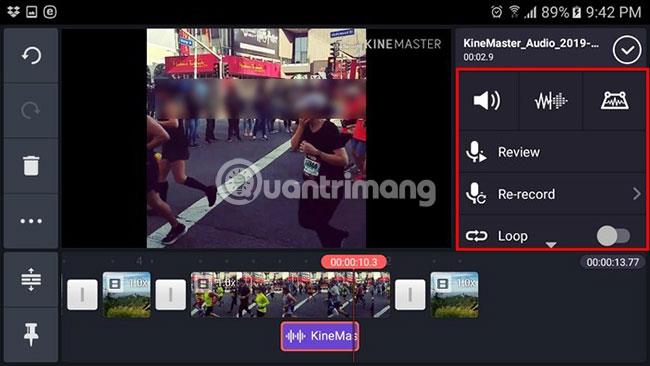
Tilføjelse af tekst til video er et grundlæggende og nødvendigt værktøj. For at tilføje tekst og personliggøre den skal du trykke på Lag- knappen til venstre for den røde kameraknap. Derefter vises et nyt indstillingsvindue. Tekstindstillingen vil være lidt mod bunden.
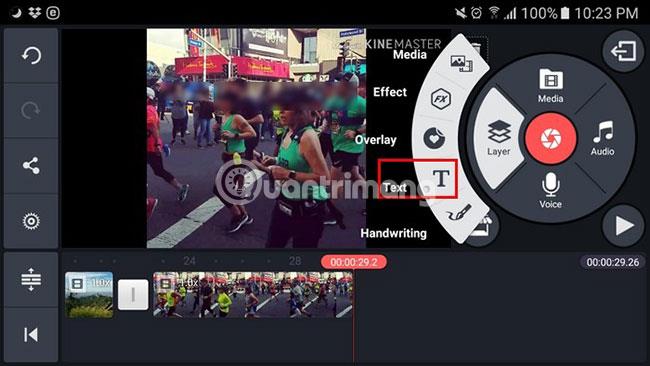
Indtast beskeden, og tryk på knappen OK. Teksten vil først være lille, men du kan gøre den større ved at trække den ud. Klik på Aa -ikonet for at ændre skrifttypen. Animationsindstillingen giver dig måder, hvorpå teksten kan se ud som at glide ned, glide op, med uret osv.
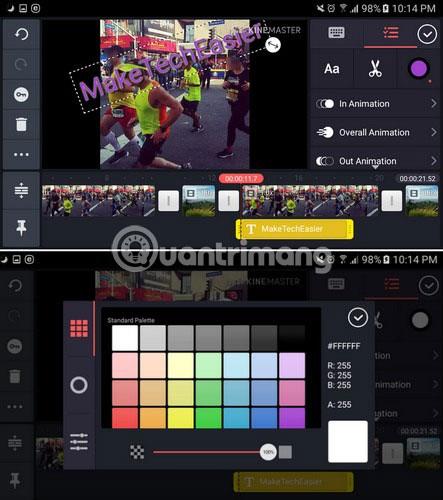
Stryg ned, og du kan også tilføje ting som skyggeeffekter, lyseffekter, tekstrammer osv. Tryk på den hvide cirkel til højre for sakseikonet for at ændre farven på teksten.
Videoer bliver meget bedre, hvis du tilføjer musik. For eksempel vil du tilføje en sang, der er på enheden. Placer den røde linje nederst, hvor du vil have sangen til at starte. Klik på nodeikonet og vælg sangen.
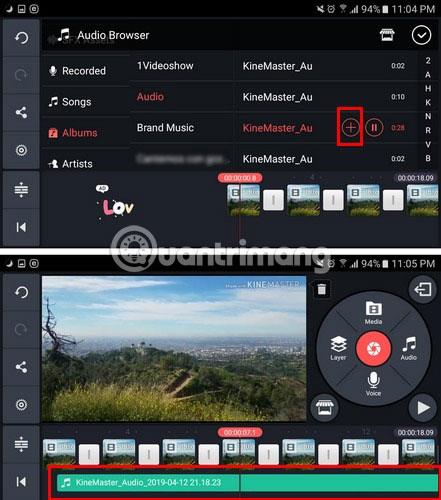
Når du har valgt din yndlingssang, vises et rødt plustegn. Appen begynder at afspille lyd, så du kan bekræfte, om det er den sang, du vil tilføje. Når det er bekræftet igen, skal du trykke på det røde plustegn, og navnet på sangen vises nederst.
Kinemaster er en gratis redigeringsapp til Android fuld af fantastiske funktioner. Når du først forstår, hvordan du bruger det, vil du opdage, at Kinemaster ikke er så skræmmende, som du troede. Hvad synes du om denne app? Skriv venligst dine kommentarer i kommentarfeltet nedenfor!
Kinemaster er en funktionsrig videoredigeringsapp til Android, der giver dig mulighed for frit at redigere videoer på din egen måde, helt gratis.
Disse er enkle fotovideofremstillingsapplikationer på Android-telefoner, som du kan bruge
Instruktioner til oprettelse af videoundertekster med KineMaster i denne artikel hjælper dig med at lave videoundertekster på den nemmeste og mest tilfredsstillende måde.
Gennem de tal-til-tekst-konverteringsfunktioner i realtid, der er indbygget i mange inputapplikationer i dag, har du en hurtig, enkel og samtidig ekstremt nøjagtig inputmetode.
Både computere og smartphones kan oprette forbindelse til Tor. Den bedste måde at få adgang til Tor fra din smartphone er gennem Orbot, projektets officielle app.
oogle efterlader også en søgehistorik, som du nogle gange ikke ønsker, at nogen, der låner din telefon, skal se i denne Google-søgeapplikation. Sådan sletter du søgehistorik i Google, kan du følge trinene nedenfor i denne artikel.
Nedenfor er de bedste falske GPS-apps på Android. Det hele er gratis og kræver ikke, at du rooter din telefon eller tablet.
I år lover Android Q at bringe en række nye funktioner og ændringer til Android-operativsystemet. Lad os se den forventede udgivelsesdato for Android Q og kvalificerede enheder i den følgende artikel!
Sikkerhed og privatliv bliver i stigende grad større bekymringer for smartphonebrugere generelt.
Med Chrome OS's "Forstyr ikke"-tilstand kan du øjeblikkeligt slå irriterende notifikationer fra for et mere fokuseret arbejdsområde.
Ved du, hvordan du slår spiltilstand til for at optimere spilydelsen på din telefon? Hvis ikke, så lad os undersøge det nu.
Hvis du vil, kan du også indstille gennemsigtige tapeter til hele Android-telefonsystemet ved hjælp af Designer Tools-applikationen, inklusive applikationsgrænsefladen og systemindstillingsgrænsefladen.
Flere og flere 5G-telefonmodeller bliver lanceret, lige fra design, typer til segmenter. Gennem denne artikel, lad os straks udforske de 5G-telefonmodeller, der vil blive lanceret i november.